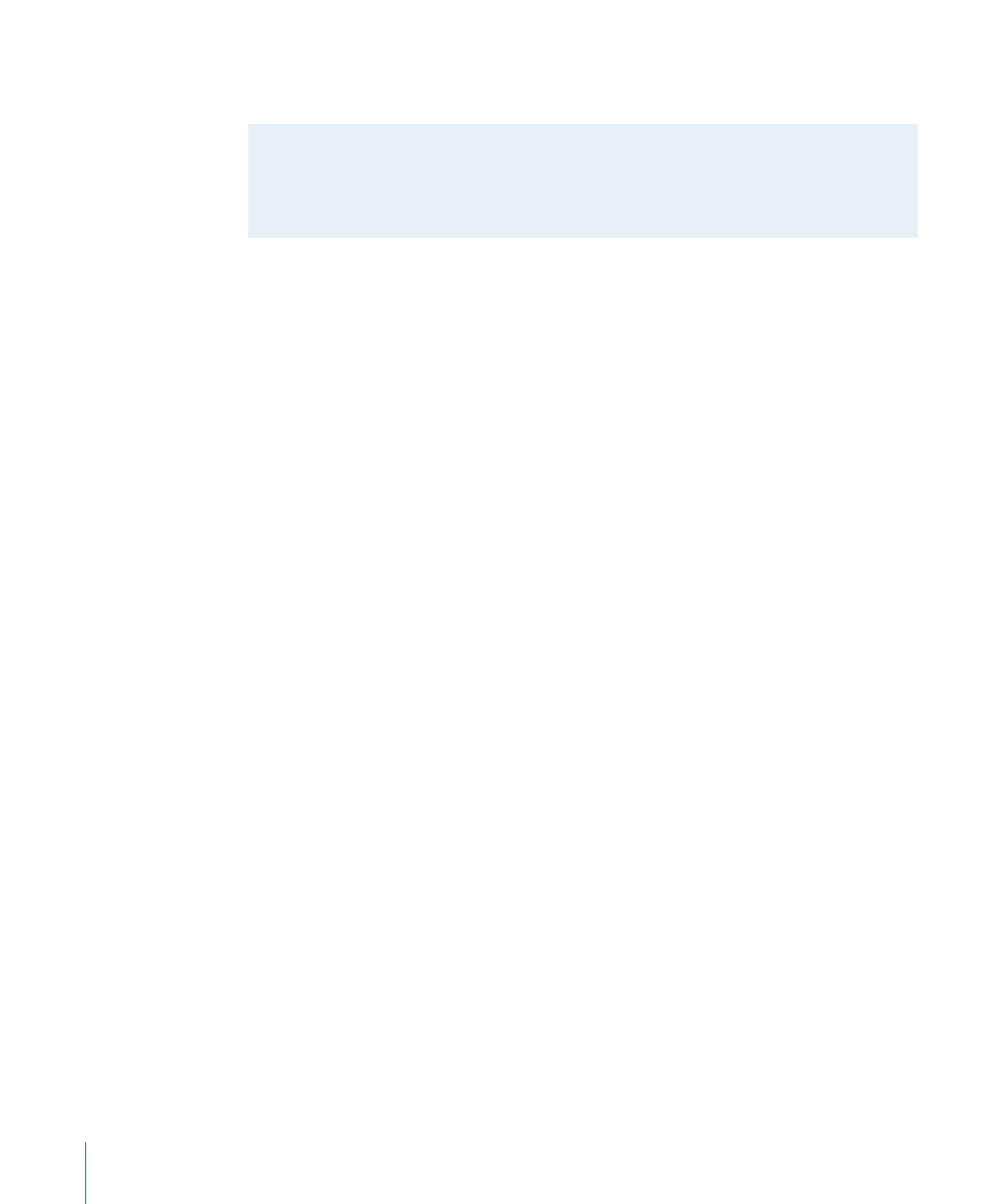
슬라이드쇼 생성하기
슬라이드쇼에서는 사진들이 한 번에 하나씩 차례대로 나타납니다
.
슬라이드쇼에는 원하는 개수의
어떤 사진이나 사용할 수 있으며
,
원하는 순서대로 배치할 수도 있습니다
.
슬라이드쇼를 저장하면
소스 목록에서 슬라이드쇼 아래에 나타납니다
.
슬라이드쇼를 생성하려면
,
1
슬라이드쇼에 넣으려는 사진들을 선택하십시오
.
Â
전체 앨범을 사용하려면
, iPhoto
윈도우의 왼쪽에 있는 소스 목록에서 해당 앨범을
클릭하십시오
.
Â
특정 이벤트를 사용하려면
,
소스 목록에서 이벤트를 클릭하고 보기 영역에서 원하는 이벤트를
클릭하여 선택하십시오
.
Â
앨범 또는 보관함에서 여러 사진을 선택하려면 앨범이나 보관함을 열고
Command(x)
키를
누른 상태로 원하는 각 사진을 클릭하십시오
.
2
iPhoto
윈도우의 하단 왼쪽 모서리에 있는 추가
(+)
단추를 클릭하십시오
.
3
대화상자에서 슬라이드쇼 단추를 클릭하십시오
.
4
슬라이드쇼의 이름을 입력하고 생성을 클릭하십시오
.
소스 목록에 새로운 슬라이드쇼가 나타납니다
.
12
제
2
장
iPhoto
배우기
사진 폴더로부터 앨범 만들기
또한
, Finder
에 있는 사진 폴더를 소스 목록으로 드래그하여 앨범을 생성할 수도 있습니다
.
iPhoto
는 드래그한 폴더의 이름으로 앨범을 생성하고 폴더 안에 있는 모든 사진을
사진 보관함으로 가져옵니다
.
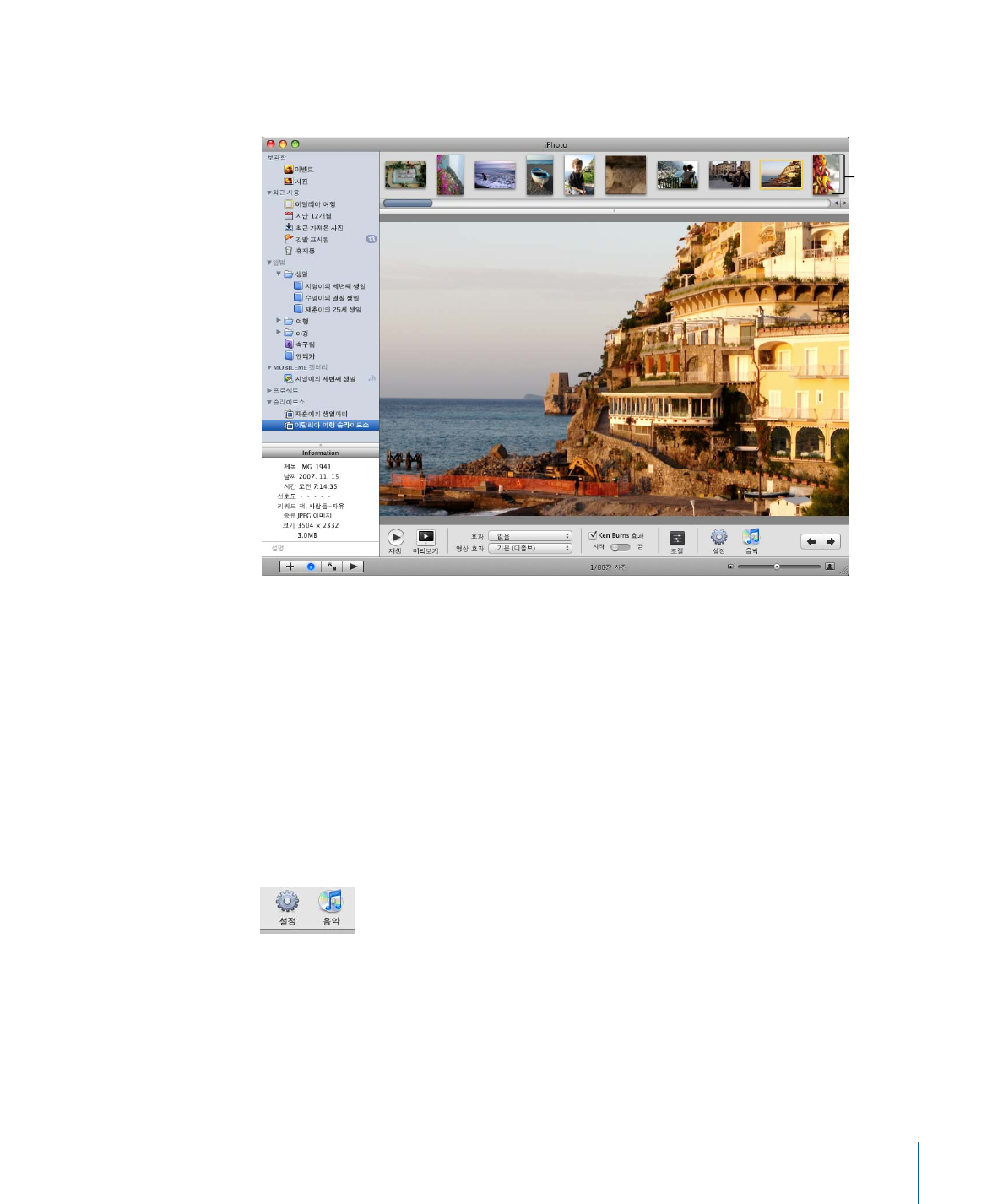
5
슬라이드쇼 사진을
iPhoto
윈도우의 상단에 있는 사진 브라우저에서 원하는 순서대로
드래그하십시오
.
6
슬라이드쇼를 시작하려면 재생 단추를 클릭하고
,
중단하려면 화면의 아무 곳이나 클릭하십시오
.